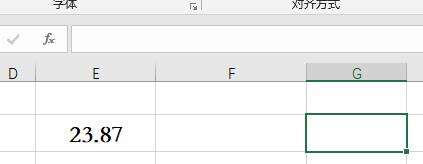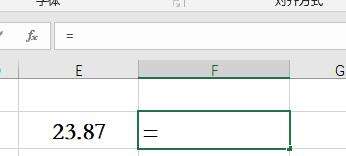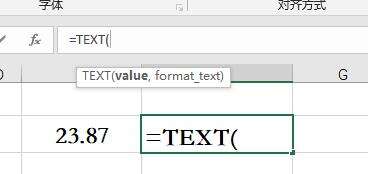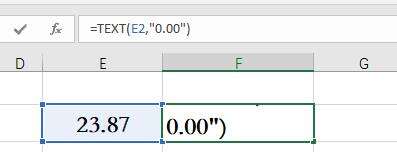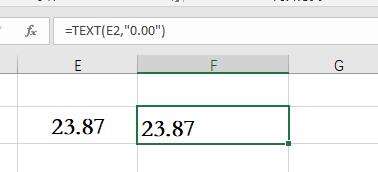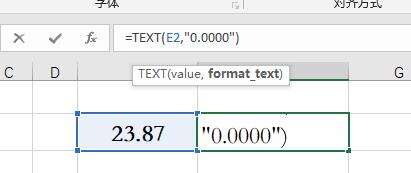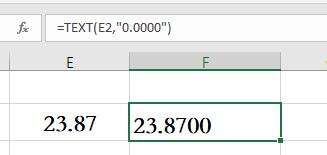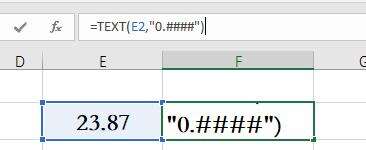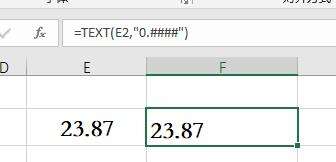Excel用TEXT函数设置小数点后的位数方法介绍
办公教程导读
收集整理了【Excel用TEXT函数设置小数点后的位数方法介绍】办公软件教程,小编现在分享给大家,供广大互联网技能从业者学习和参考。文章包含317字,纯文字阅读大概需要1分钟。
办公教程内容图文
二、选中F2单元格,在编辑栏中输入=号,如下图。
三、输入TEXT函数,如下图所示。
四、单击E2单元格,输入,号,然后输入英文状态下的爽引号,并在双引号中输入0.00,如下图。
五、单击回车,就会得到如下结果。
六、如果把0.00变成0.0000,如下图。
七、单击回车,会发现23.87就变成了23.8700,如下图。
八、如果将0.0000换成0.####,如下图。
九、单击回车,你会发现结果还是23.87,如下图。为什么会这样呢?
因为0是占位符,而#不是,你学会了吗?
注意事项
如果有任何疑问,请留言联系我。若觉得我的分享帮到了你,请为我投票点赞哦。
办公教程总结
以上是为您收集整理的【Excel用TEXT函数设置小数点后的位数方法介绍】办公软件教程的全部内容,希望文章能够帮你了解办公软件教程Excel用TEXT函数设置小数点后的位数方法介绍。
如果觉得办公软件教程内容还不错,欢迎将网站推荐给好友。